怎么安全快速地将文件同步到外部硬盘?
想要将文件同步到外部硬盘驱动器?傲梅轻松备份可以帮助您轻松快速地完成任务并且确保外部硬盘上的数据处于新状态,一起来看看吧!
“我有一台笔记本电脑,里面大概有400GB左右的重要文件,其中包括一些项目文件、客户资料、产品详情等。我想要将这些文件同步到外部硬盘以保障数据安全。此外,我希望外部硬盘中的目标目录可以同步笔记本电脑上的文件操作,即我的任何文件更改、增添或删除等操作会反应在外部硬盘目标目录中。”
这听起来好像很困难,其实不然,傲梅轻松备份的基本同步功能可以帮助您轻松地同步文件到外部硬盘!
文件同步其实也算是一种备份方式,但它与备份不同的是,同步可以在保持复制的文件处于新状态的同时也能随时访问并使用文件,而备份这无法做到这点,如果需要访问备份中的文件的话,需要将其还原或者挂载为虚拟磁盘。
也就是说,当您在Windows 11/10/8/7中将文件同步到外部硬盘时,您可以保持外部硬盘上的文件与台式机/笔记本电脑中的文件相同,无论它们是新创建的还是其他。这样,您不需要每次在双方进行更新,能在外部硬盘上保留新的副本。
与其他文件同步软件相比,傲梅轻松备份具有哪些比较明显的优势呢?
是不是感觉很棒呢?快到下载中心下载或者直接点击下方按钮下载安装傲梅轻松备份,然后跟着我们的演示教程一起学习如何把文件同步到外部硬盘吧!
那么我们该如何使用傲梅文件同步软件来同步文件到外部硬盘驱动器呢?请您仔细参考以下流程并逐步操作:
步骤1. 打开傲梅轻松备份,在主界面中单击左侧“同步”选项卡并选择“基本同步”。
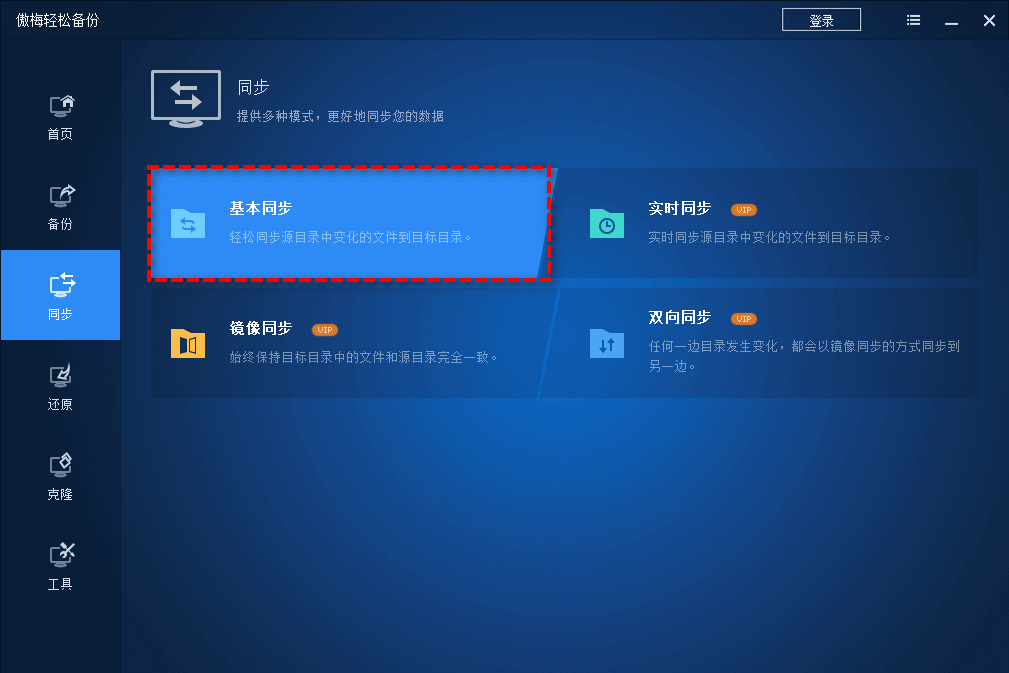
步骤2. 点击“添加目录”以选择需要同步的文件夹。
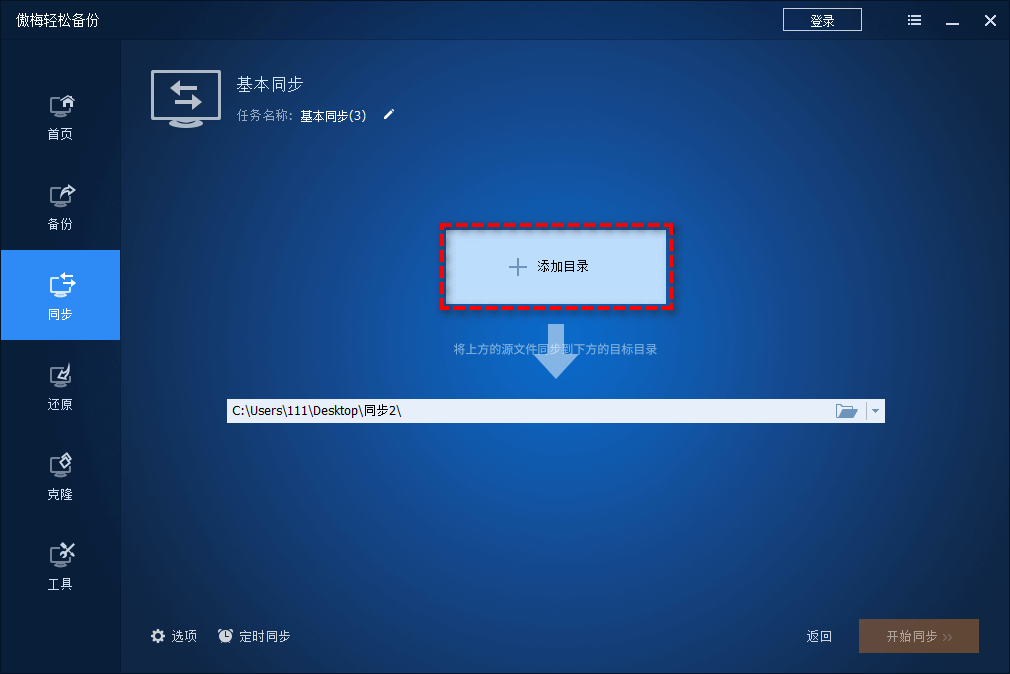
步骤3. 在下方长条框中选择外部硬盘以将文件同步到外部硬盘驱动器,然后单击“开始同步”以执行操作。
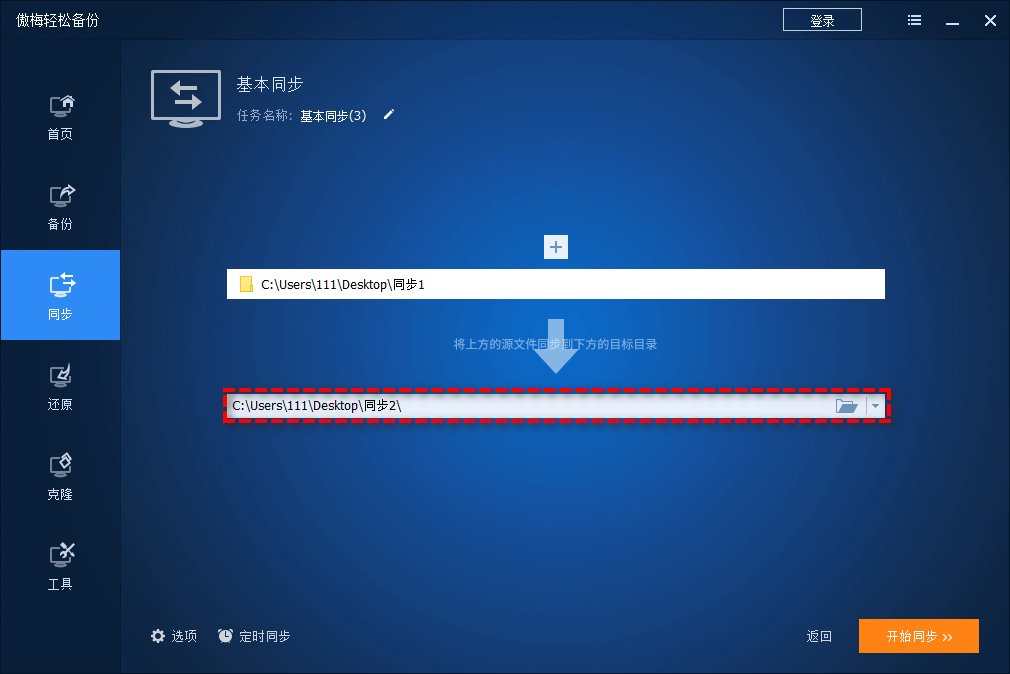
✎ 提示:
傲梅轻松备份是Windows 11/10/8/7中将文件同步到外部硬盘的一个非常不错的选择,它界面简洁直观,操作方便易学,即便是电脑新手也能很快学会操作。此外,它还为您提供了备份、还原和克隆功能。也可以用它来创建系统镜像备份和升级硬盘。别犹豫,赶紧下载试试看!
如果您是Windows Server 2003、2008、2012、2016、2019或2022服务器操作系统用户,则建议您使用傲梅企业备份标准版。它为您提供了更多高级的功能,例如傲梅镜像部署、实时同步、异机还原、备份系统到共享网络/NAS等。下载即可免费试用180天,更多有趣功能,只等您来探索!